Diferentes topologias de CPU virtual afetam o agendamento e o posicionamento de dentro do sistema operacional convidado de uma máquina virtual.
Por padrão, o host ESXi seleciona automaticamente uma topologia virtual que se alinha com o hardware subjacente. Com o vSphere 8.0, você pode configurar manualmente a topologia da CPU virtual. Por exemplo, você pode alterar o número de CPUs virtuais por nó NUMA, atribuir um dispositivo virtual a um nó NUMA virtual ou deixá-lo sem atribuição.
A configuração é preservada quando você edita uma máquina virtual ou migra uma máquina virtual com o vMotion.
Para obter mais informações sobre a topologia de CPU virtual e o NUMA virtual, consulte a documentação do vSphere Gerenciamento de recursos.
Pré-requisitos
- Requisitos da máquina virtual:
- Versão de hardware 20 ou posterior.
- Verifique se a máquina virtual está desligada.
Procedimento
- Navegue até uma máquina virtual e, no menu Ações (Actions), clique em Editar configurações (Edit Settings).
- Na guia VM Options, clique em CPU Topology.
- Configure a topologia de CPU para a máquina virtual.
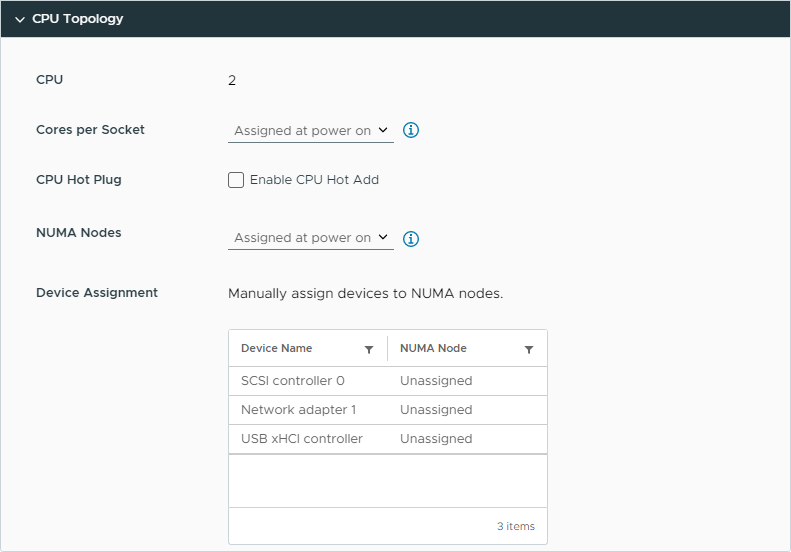
Opção Descrição Núcleos por soquete Selecione se deseja que o sistema atribua automaticamente os núcleos por soquete ou especifique manualmente os números de núcleos por soquete. Hot Plug da CPU Quando habilitada, a VM adiciona CPUs virtuais a quente enquanto está em execução. Ao ativar o CPU Hot Plug, você desativa o NUMA virtual e as CPUs adicionadas a quente são executadas em um único nó do NUMA. Para ativar o NUMA virtual e permitir que CPUs adicionadas a quente apareçam em novos nós NUMA virtuais, na guia Parâmetros avançados (Advanced Parameters), digite o parâmetro numa.allowHotaddno campo Atributo (Attribute) e defina seu valor comoTRUE.Para obter mais informações, consulte o artigo da base de conhecimento VMware em https://kb.vmware.com/s/article/87651.
Nós NUMA Configure o número de nós NUMA automaticamente ao ligar ou manualmente. Atribuição de dispositivo Se você selecionar configurar os nós NUMA manualmente, para atribuir dispositivos a nós NUMA, clique no ícone de reticências verticais (  ) que aparece na frente de cada dispositivo e selecione um NUMA nó.
) que aparece na frente de cada dispositivo e selecione um NUMA nó. - Clique em OK.
Resultados
Na guia Resumo da máquina virtual, você pode monitorar a topologia de CPU exposta pelo host ESXi - automática ou manual.